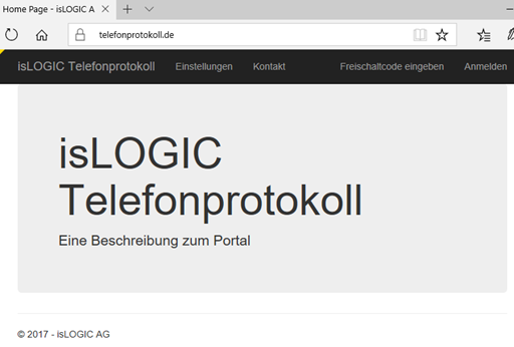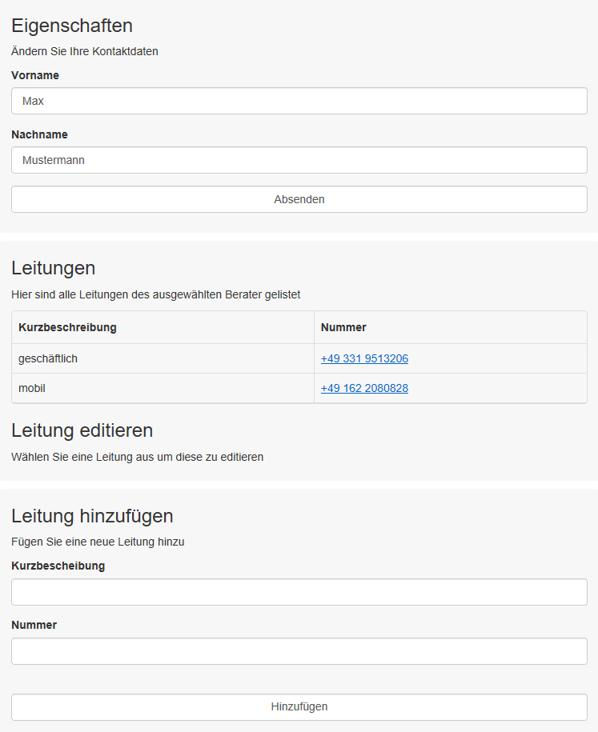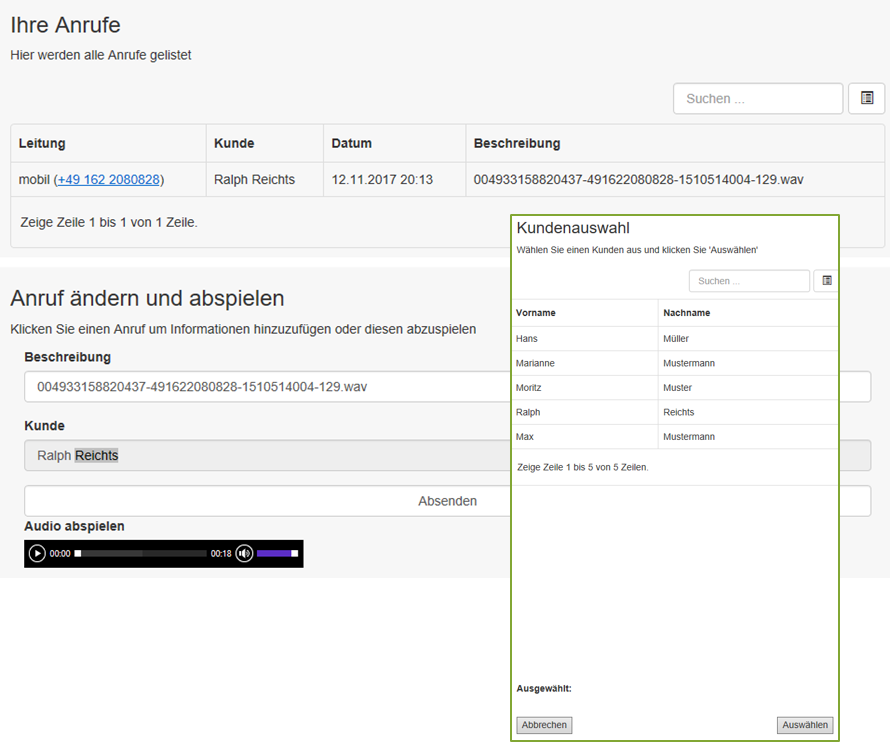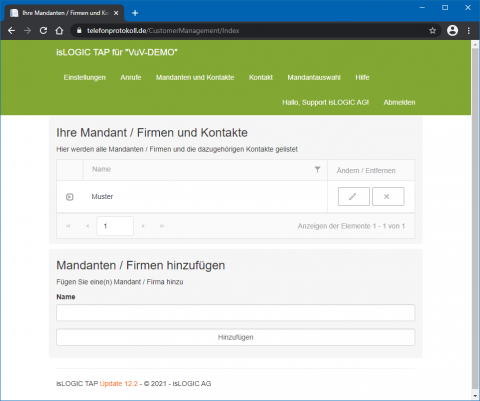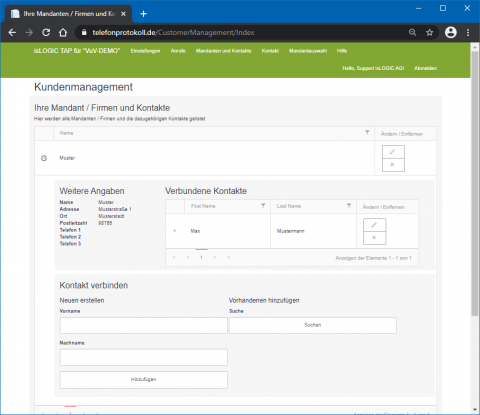TAP Kurzanleitung
Registrierung und Anmeldung beim TAP
Es erfolgt eine Einladung per Email nach der Ersteinrichtung, in der ein Freischaltcode enthalten ist.
Gleichzeitig erhält man den Link https://www.telefonprotokoll.de/, sowie Hinweise zur Anmeldung.
Im TelefonAufzeichnungsPortal (TAP) der isLOGIC AG geben Sie unter dem
entsprechenden Menüpunkt den Freischaltcode ein und registrieren sich.
Anschließend müssen Sie sich mit Ihrem Google- oder Microsoftkonto anmelden.
Falls man ein solches Konto nicht besitzt, kann man sich bei einem der beiden Anbieter registrieren und anschließend anmelden.
Anmeldung (wdh)
Frage:
Kann es sein, dass man sich – einmal über sein Microsoftkonto angemeldet – immer über sein Microsoftkonto anmelden muss? Oder kann man alternativ die Anmeldung auch über das Google-Konto vollziehen.
Antwort:
Das Telefonportal arbeitet mit dem Open-ID-Verfahren von Microsoft oder Google. Da diese Anmeldung mit dem Benutzer im TAP fest verknüpft ist, müssen Sie sich mit dem Konto anmelden, welches Sie bei der Erstanmeldung benutzt haben.
Wie zeichne ich auf und was passiert im Portal?
Die Aufzeichnung von Telefongesprächen erfolgt mittels Herstellung einer Telefonkonferenz. In der Regel wird die Aufzeichnungsmaschine während des Telefonats dazugeschaltet, wenn durch den Benutzer festgestellt wird, dass der Inhalt des Gespräches aufzeichnungspflichtig ist.
Nutzen Sie zur schnellen und bequemen Herstellung einer Telefonkonferenz die Kurzwahltasten auf dem Festnetz- oder Favoritenfunktion auf Ihrem Mobiltelefon! Sollten Sie zum Beispiel ein iPhone besitzen und das aktuelle Betriebssystem nutzen, dann finden Sie nachfolgend weitere Hilfestellung:
Nutzung der Favoritenfunktion im iPhone
Sollte bereits vor Beginn des Telefonats klar sein, dass z.B. aufgrund einer Anlageberatung oder unternehmensinterner Anweisungen gemäß Orgahandbuch eine Aufzeichnung des gesamtes Telefonates erfolgen soll, so stellt der Benutzer erst einen Anruf zum Aufzeichnungssystem her, holt dann den Gesprächsteilnehmer per Telefonkonferenz dazu und informiert ihn über die Aufzeichnung bevor das eigentliche Telefonat beginnt.
Aufzeichnung makeln
Frage:
Es gibt den Bedarf, das Aufzeichnungsgerät auch wieder aus der Telefonkonferenz zu eliminieren, nachdem alles Geschäftliche besprochen ist.
Antwort:
Sie können jede Telefonkonferenz beenden und mit dem ursprünglichen Gesprächsteilnehmer weiter telefonieren.
Mit Mobilgeräten ist es sehr einfach. Die Taste heißt „Anruf hinzufügen“, „Rückfrage“, „Makeln“ oder hat einfach nur ein kleines Plus neben dem Kontaktsymbol.
Bei Festgeräten ist dies in der Regel in den meisten Bedienungsanleitungen beschrieben (Suchbegriff = Makeln, Anklopfen, Konferenz).
Erfassung meiner Kunden und Zuordnung der Aufzeichnungen
Nach Beendigung des Telefonats oder der Telefonkonferenz erscheint die Aufzeichnung automatisch im TelefonAufzeichnungsPortal des Benutzers. Dort muss dann nur noch die Zuordnung des Telefonats zum jeweiligen Kunden erfolgen.
Wählen Sie den bereits vorhandenen Kunden aus oder legen Sie ihn neu an – erst dann kann die Zuordnung des Anrufs erfolgen.
Sie können nach Vor- oder Nachnamen suchen, um möglichst schnell den betreffenden Kunden zu finden.
Kundenverwaltung im TAP
Sollten das TelefonAufzeichnungsPortal nicht mit Ihrem CRM-System verbunden sein, müssen Sie im TAP alle Kunden (mit denen Sie eine Telefonaufzeichnung planen oder bereits durchgeführt haben) manuell hinterlegen. Andernfalls können Sie keine Zuordnung der Telefonaufzeichnungen vornehmen.
Unter dem Reiter Mandanten und Kontakte können Sie Ihre Datensätze sehen.
Wenn Sie einen neuen Datensatz hinzufügen wollen so tragen Sie unter “Mandanten / Firmen hinzufügen” den Namen ein. Erfasst wird ein Mandant / Firma.
Kontakte die zu diesem Datensatz gehören tragen Sie im nächsten Step ein.
Durch das Öffnen des entsprechenden Datensatz tragen Sie unter “Kontakt verbinden” den oder die entsprechenden Kontakte ein.
Mit Klick auf den Stift (egal ob am Mandant / Firma oder am Kontakt können Sie den entsprechenden Datensatz nachbearbeiten oder vervollständigen.
In Vorbereitung:
Sollten Sie das CRM der isLOGIC AG bzw. das VuV-CRM verwenden, so können Sie im Portal auf diese Kunden zugreifen und diese direkt hinterlegen.
Anschließend wird automatisch eine abgeschlossene Anruf-Aktivität in der Kundenhistorie beim jeweiligen Kunden erzeugt und eine Verlinkung zur Telefonaufzeichnung im TAP hinterlegt.
Technische Unterstützung
Sollten Sie technische Unterstützung benötigen, steht Ihnen der Support der isLOGIC AG
kostenpflichtig (1,50€ pro Minute) in der Zeit von 09.00 bis 17.00 Uhr zur Verfügung.
Technische Hilfe aus Gründen, welche die isLOGIC AG zu verantworten hat, ist grundsätzlich kostenfrei.
Supporthotline: support@islogic.com oder +49 331 951 32 06
isLOGIC AG
Am Luftschiffhafen 1
14471 Potsdam
Ansprechpartner der isLOGIC AG
Für Fragen oder zur Abstimmung der weiteren Vorgehensweise sprechen Sie uns an:
Vorstand
Jörg Steinbach
isLOGIC AG
Am Luftschiffhafen 1
14471 Potsdam
Tel. 0162-20 80 828